Utilisateurs et ordinateurs Active Directory (ADUC) est un outil ou peut être appelé un composant logiciel enfichable Microsoft Management Console qui aide à gérer le active Directory en créant des objets, en déplaçant des objets entre des unités d'organisation et en supprimant des objets.
Il vous permet de prendre le contrôle d'objets tels que les utilisateurs et les ordinateurs, les unités d'organisation (UO) et les attributs de chacun. Vous ne pouvez l'utiliser que pour déplacer des objets dans un domaine et non vers d'autres domaines.
ADUC est le seul outil qui vous permet de déplacer des comptes à l'aide d'une interface graphique. Il a été introduit pour la première fois dans Windows Server 2000 en tant que Outil de gestion Active Directory.
Installez Active Directory sur Windows 7 - étape par étape
Outils Active Directory ne sont pas disponibles par défaut dans le système d'exploitation Windows. Ainsi, vous devez l'installer en téléchargeant manuellement le package mis à jour sur le site officiel de Microsoft.
Étapes pour installer l'outil Utilisateurs et ordinateurs Active Directory sur Windows 7
Installez et ajoutez des utilisateurs Active Directory et des outils informatiques sur Windows 7 en suivant ces étapes:
Étape 1: Accédez au lien officiel de Microsoft - https://www.microsoft.com/en-AU/download/details.aspx?id=7887.
Étape 2: Cliquez sur le bouton "Télécharger" sous les "Outils d'administration de serveur distant pour Windows 7 avec Service Pack 1 (SP10).
Étape 3: Vous devez connaître votre type de système pour cette étape. Si vous ne savez pas, allez dans Démarrer -> faites un clic droit sur l'onglet «Ordinateur» puis cliquez sur «Propriétés» pour connaître votre type de système. Ensuite, décidez quel package télécharger, x64 (64 bits) ou x86 (32 bits).
Étape 4: Choisissez le package de répertoire approprié et cliquez sur le bouton «Suivant».
Étape 5: Il sera téléchargé, puis exécutez le programme d'installation qui est installé.
Étape 6: Cliquez sur «Oui» lorsque le message est demandé Êtes-vous sûr de vouloir télécharger le package.
Étape 7: Cliquez sur "J'accepte" sur les termes et conditions.
Étape 8: Appuyez sur la touche "Fermer" bouton après l'installation complète.
Étape 9: Activez les fonctionnalités en allant dans Panneau de configuration -> Programmes et fonctionnalités -> Ajuster les paramètres de l'ordinateur.
Étape 10: Sous la fenêtre contextuelle des fonctionnalités de Windows, recherchez «Outils d'administration de serveur distant» et développez-la.
Étape 11: Aller au rôle Outils d'administration -> Outils AD DS et AD LDS -> Outils AD DS.
Activer le centre d'administration Active Directory
Étape 12: Cliquez sur le Centre d'administration Active Directory.
Étape 13: Enfin, cliquez sur OK et le système enregistrera vos modifications.
Étape 14: Redémarrez à nouveau votre système Windows 7.
Installez RSAT Active Directory Tools sur Windows 10/8 1809
Si votre système est Windows 10 1809 ou supérieur, RSAT n'est pas pris en charge par le programme d'installation de Microsoft, car il y est déjà présent. Pour installer RSAT Active Directory sur Windows 10 ou 8, il vous suffit d'activer le RSAT Outils Active Directory.
Étapes pour installer RSAT Active Directory Windows 10
Voici les étapes détaillées que vous pouvez suivre pour activer les outils d'annuaire RSAT sur Windows 10:
Étape 1: Accédez au menu Démarrer du système Windows 10.
Étape 2: Choisissez «Paramètres -> applications -> gérer les fonctionnalités facultatives -> Ajouter une fonctionnalité».
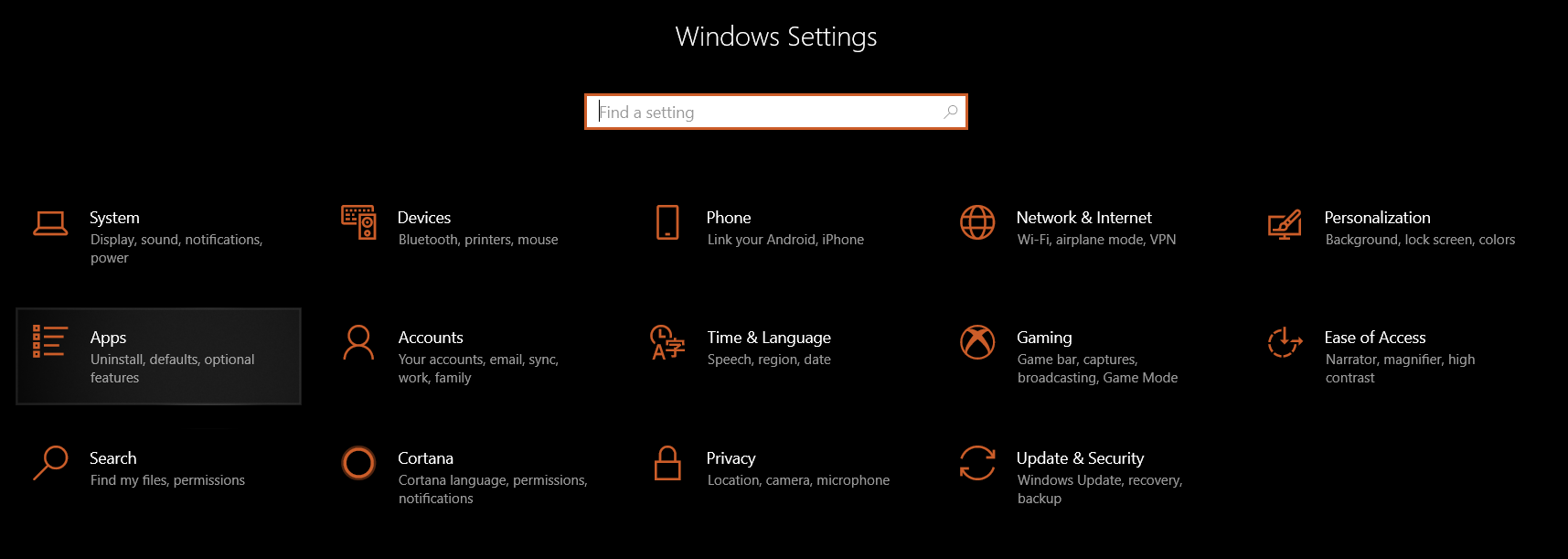
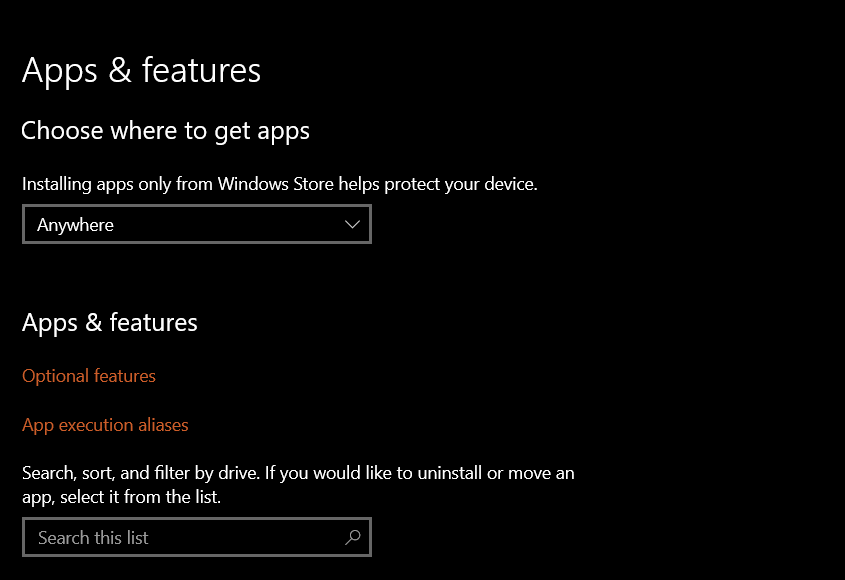
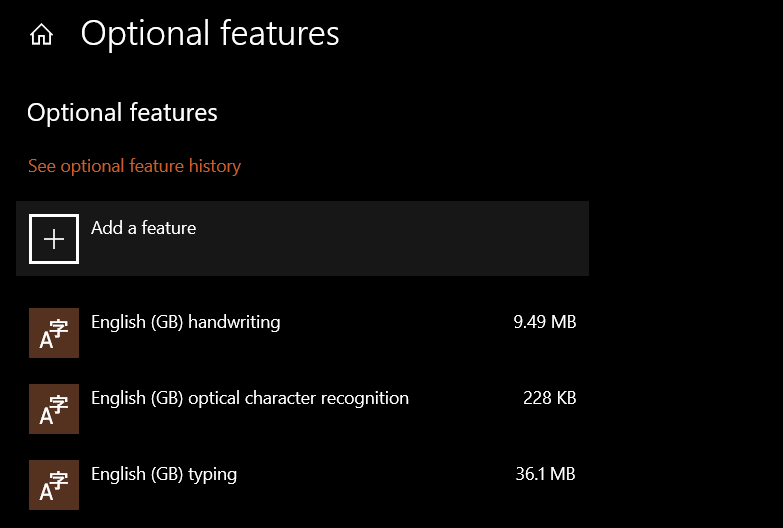
Étape 3: Recherchez l'option «RSAT: Active Services de domaine d'annuaire et des outils d'annuaire légers. »

Étape 4: «Installez»-le et parfois cette nouvelle fonctionnalité sera mise à jour.
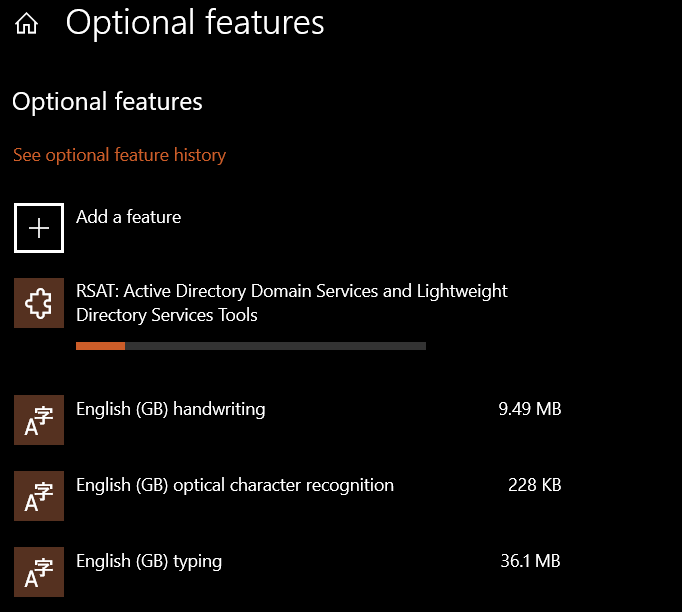
Étape 5: Après un certain temps, il apparaîtra sur le menu Démarrer -> Windows Outils d'administration. »
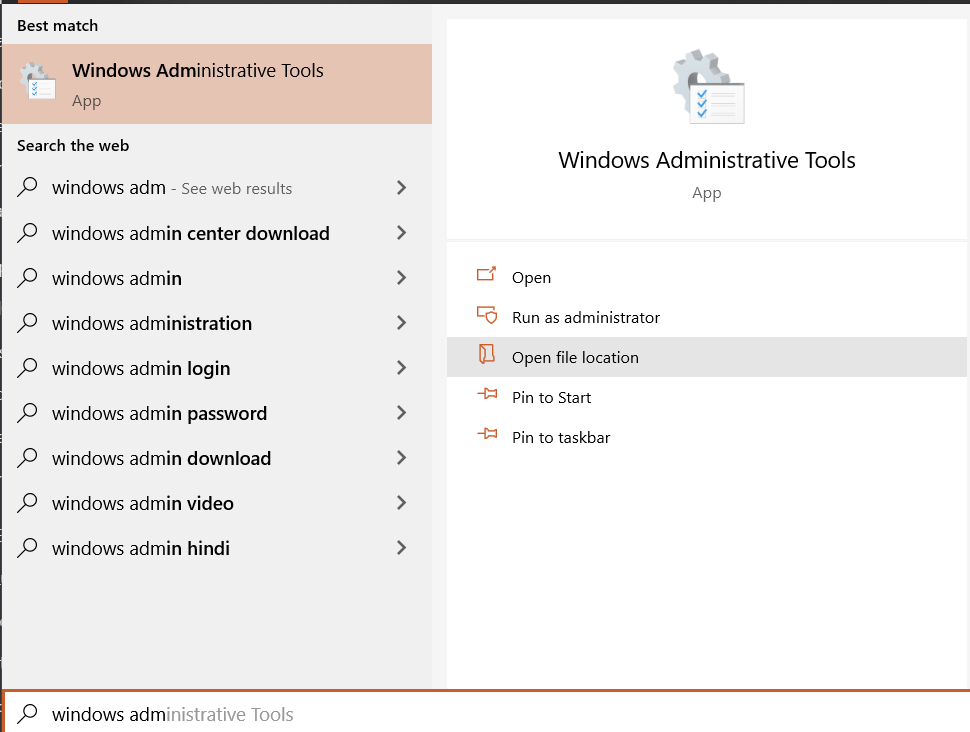
Utilisateurs et outils informatiques Active Directory sous Windows 10/8 1803 ou version antérieure
Les systèmes Windows 10/8 ne prennent pas en charge cette fonctionnalité et nécessitent donc le téléchargement et l'installation de l'outil Utilisateurs et ordinateurs Active Directory. Seuls les systèmes Windows 10 Professionnel et Entreprise sont autorisés pour l'installation d'Active Directory.
Votre Netflix ne fonctionne pas? Consultez cet article et sachez comment réparer facilement le Erreur Netflix M7111-1931-404.
Installer les utilisateurs et ordinateurs Active Directory Windows 10 - étape par étape
Suivez les étapes pour installer les utilisateurs Active Directory et les outils informatiques sur Windows 10/8 ou toute version antérieure.
Étape 1: Accédez à la page officielle de liens Microsoft: https://www.microsoft.com/en-us/download/details.aspx?id=45520 et cliquez sur «Télécharger» sous «Outils d'administration de serveur distant» pour Windows 10.
Étape 2: Vérifiez le type de système (32 bits / 64 bits) puis cochez le package approprié.
Étape 3: En cliquant sur Suivant, le téléchargement démarre.
Étape 4: Recherchez le dossier de téléchargement Active Directory et exécutez l'installation.
Étape 5: Cliquez sur "Oui" lorsqu'il vous invite à confirmer le "programme d'installation autonome de Windows Update".
Activez le centre d'administration Active Directory
Étape 6: De la même manière, installez les packages dans votre système Windows 10/8. Allumez ensuite le Centre d'administration Active Directory fonction.
Étape 7: Ensuite, allez dans Panneau de configuration -> Programmes -> Programmes et fonctionnalités -> Activer ou désactiver les fonctionnalités Windows.
Étape 8: Développez ensuite les outils d'administration des rôles et vérifiez les outils AD DS.
Étape 9: Enfin, redémarrez le système.
Aucune option pour les «outils d'administration de serveur distant» sous Windows 10
Étapes si aucune option pour «Outils d’administration de serveur distant» sous Windows 10:
Suivez ces étapes si les fonctionnalités Windows ne disposent pas des «Outils d'administration de serveur distant».
Étape 1: Suivez les étapes 1 à 9, comme expliqué ci-dessus.
Étape 2: Dans «Activer ou désactiver les fonctionnalités Windows», sélectionnez «Actif Services d'annuaire légers d'annuaire»Et cliquez sur« OK ».
Étape 3: Windows sera maintenant mis à jour pour les nouvelles modifications.
Étape 4: Ensuite, accédez au menu Démarrer pour "active Directory»Et cochez« Utilisateurs et ordinateurs Active Directory ». Il y montrera ce qui signifie que le package a été installé et allumé avec succès.
Conclusion des utilisateurs et ordinateurs Active Directory:
Les étapes ci-dessus seront utiles pour installer ou allumer le Outil Active Directory. Il est clair que l'ADUC est utile dans la gestion de la plupart des responsabilités. Il vous permet de gérer et de réinitialiser les mots de passe, les rôles de serveur FSMO, déverrouiller les utilisateurs, modifier les appartenances aux groupes, etc.
AD est un outil d'annuaire qui autorise et authentifie tous les utilisateurs et ordinateurs d'un réseau de type domaine Windows.
